时间:2020-06-15 21:34:57 来源:www.win7qijian.com 作者:系统玩家
你有没有在使用win7系统的时候遇到win7系统镜像的情况呢,今天有一位朋友就因为这个问题来向小编咨询。要是你是一名才接触win7系统的用户,可能处理win7系统镜像的问题的时候就不知道该怎么办了,如果你暂时身边没有懂这方面的人才处理这个win7系统镜像问题可以一步步的采取下面这个流程:1、4G左右U盘,2、启动设置这样这个问题就可以很简单的搞定了。没看懂的话就再认真的看下下面的win7系统镜像的具体处理手段。
一、所需工具
1、4G左右U盘,制作pe启动盘的方法
2、启动设置:电脑如何设置开机从U盘启动
3、win7激活工具:win7激活工具(Chew-WGA0.9)免费版
二、pe安装win7原版镜像步骤如下
1、先将U盘制作成PE启动盘,然后通过解压工具打开win7原版镜像,将sources目录下的install.wim文件解压到U盘根目录或UJS文件夹;
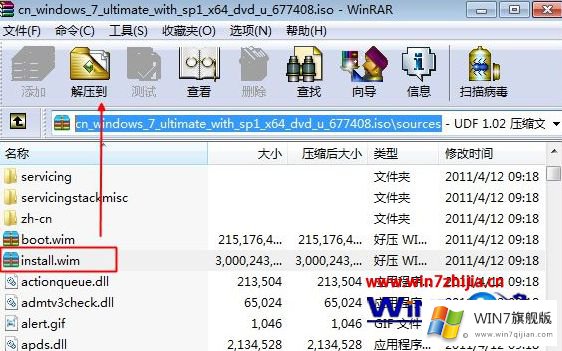
2、插入U盘,重启时不停按F12、F11、Esc等快捷键,选择从U盘启动;

3、进入U盘主菜单,选择【02】回车启动PE系统;

4、在PE系统桌面,双击打开“Windows安装器”,选择install.wim文件;
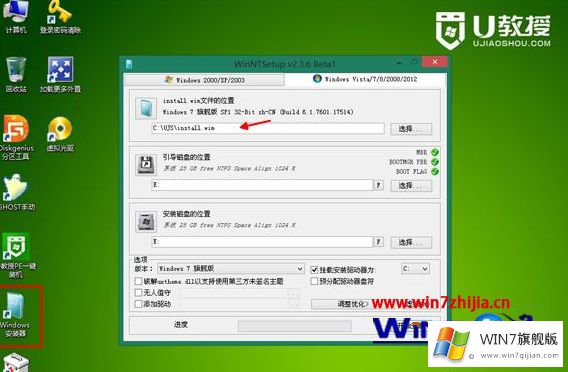
5、引导磁盘和安装磁盘位置,点击“选择”,选择系统盘位置,由于盘符分配问题,这边系统盘显示为E盘,确定;

6、点击右下角“开始安装”,勾选启动菜单和安装完成后重启两个项,确定;
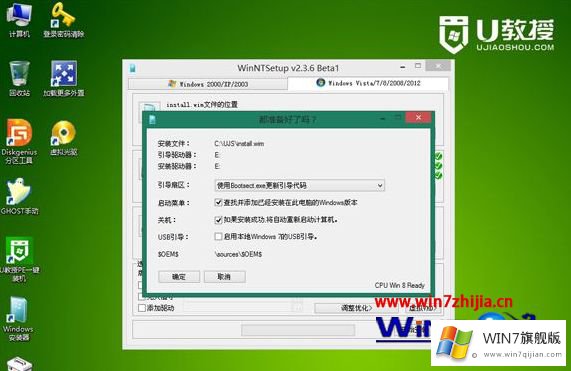
7、接着开始执行安装过程,底部有进度条;

8、进度条达到百分百后会重启,此时拔出U盘,电脑重启进入这个界面,继续执行安装过程;

9、操作完成后,启动进入到配置界面,根据提示进行设置;
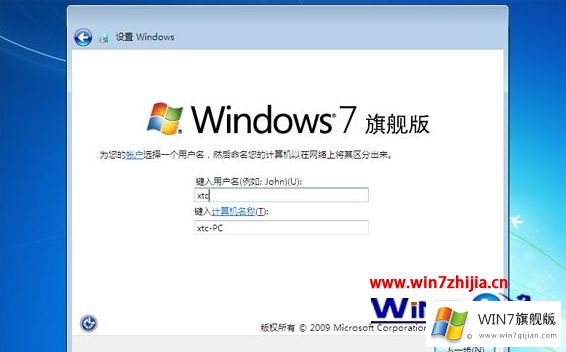
10、最后启动进入win7桌面,安装就结束了,最后打开小马win7激活工具进行激活。

上述就是pe如何安装原版win7系统镜像的详细步骤,有需要的用户们可以按照上面的方法步骤来进行操作吧。
如果你也遇到了win7系统镜像的问题,就可以按照上面的办法来解决了。很希望能够通过上面的内容对大家有所帮助,祝大家万事如意。